Excel如何打开宏,Excel宏在哪里
Excel教程27
这篇文章给大家分享的excel技巧是关于Excel如何打开宏,Excel宏在哪里的excel使用技巧,文章将通过图文并茂的形成为您讲解Excel如何打开宏,Excel宏在哪里的excel实战技巧精粹,希望这篇Excel如何打开宏,Excel宏在哪里的excel表格操作技巧能够帮助到您。
·首先点击左上角的文件菜单,如下图所示

·然后点击左侧的选项菜单,如下图所示

·接着选择自定义功能区,然后勾选开发工具,如下图所示
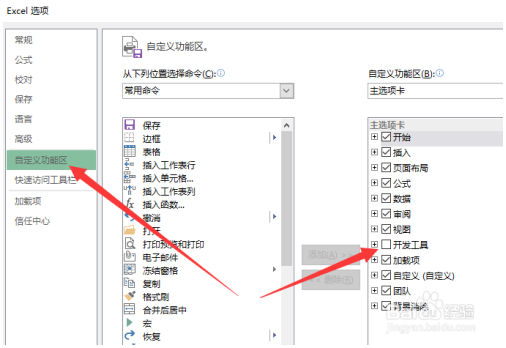
·接下来在点击开发工具就可以看到宏了,如下图所示

·2007版
·点击左上角的图标,如下图所示
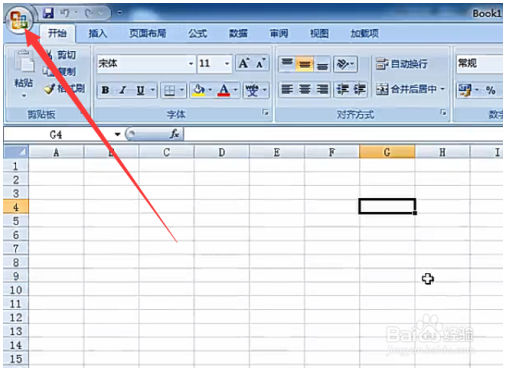
·然后在出现的界面点击右下角的Excel选项,如下图所示

·接下来勾选常规中的“在功能区显示开发工具选项卡”,如下图所示
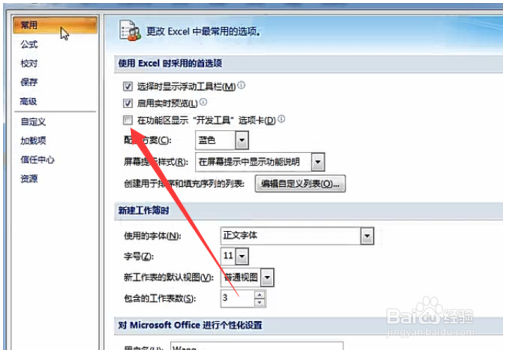
·最后点击开发工具菜单,也可以看到宏,如下图所示

·总结
·2007版以上
·1,点击左上角的文件菜单
·2,点击左侧的选项菜单
·3,选择自定义功能区,然后勾选开发工具
·4,点击开发工具就可以看到宏
·2007版
·1,点击左上角的图标
·2,在出现的界面点击右下角的Excel选项
·3,勾选常规中的“在功能区显示开发工具选项卡”
·4,点击开发工具菜单,也可以看到宏
以上内容是excel教程网为您精心整理的Excel如何打开宏,Excel宏在哪里excel基础教程,里面包括有部分excel函数教程,excel表格制作教程等内容,希望这篇Excel如何打开宏,Excel宏在哪里能够帮助您快速学习excel的使用和操作。